首先检查音频服务是否启动,依次排查驱动问题、默认播放设备设置、运行系统自带音频疑难解答,并确认物理连接与音量设置正常。
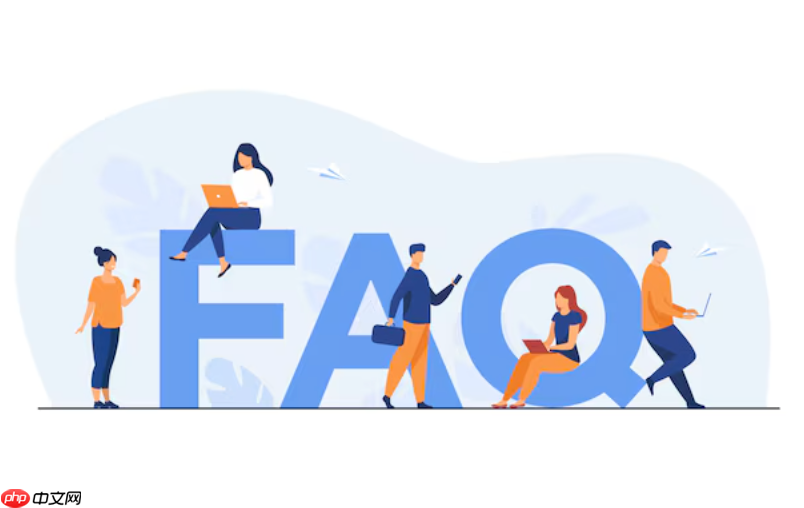
如果您发现电脑右下角声音图标出现红叉,且设备没有声音输出,可能是由于音频服务被关闭、驱动问题或硬件连接异常导致。以下是解决此问题的步骤:
Windows系统依赖音频服务来处理声音输出,若该服务被禁用或停止,会导致无声并显示红叉。
1、按下Win + R组合键打开运行窗口。
2、输入services.msc并回车,打开服务管理界面。
3、在服务列表中找到Windows Audio选项。
4、双击该项,确保“启动类型”设置为自动,然后点击“启动”按钮开启服务。
5、确认服务状态变为“已启动”后关闭窗口,查看声音是否恢复。
声卡驱动损坏或过时可能导致系统无法识别音频设备,从而引发无声和红叉现象。
1、右键点击此电脑,选择“管理”,进入计算机管理界面。
2、点击左侧的“设备管理器”,展开“声音、视频和游戏控制器”类别。
3、右键点击您的音频设备(如Realtek HD Audio等),选择“更新驱动程序”。
4、选择“自动搜索更新的驱动程序”,等待系统完成更新。
5、如果未能解决问题,可选择“卸载设备”,然后重启电脑,让系统自动重新安装驱动。
系统可能误将非物理音频设备设为默认输出,导致实际无声音输出。
1、右键点击任务栏右下角的声音图标,选择打开声音设置。
2、在“输出”部分,查看当前使用的设备是否为正确的扬声器或耳机。
3、若未正确识别,点击其他可用设备尝试切换,并测试是否有声音。
4、也可通过“声音控制面板”中的“播放”选项卡进行更详细设置,右键启用正确的设备并设为默认值。
Windows自带的故障排查功能可以自动检测并修复常见的音频问题。
1、进入“设置” > “系统” > “声音”。
2、向下滚动,点击疑难解答下的“其他疑难解答”链接。
3、选择“播放音频”选项,点击“运行”按钮。
4、按照提示完成每一步操作,系统会尝试自动修复发现的问题。
外部设备连接不当或静音设置也可能造成无声假象。
1、确认扬声器或耳机已正确插入电脑的音频接口,或蓝牙设备已成功配对。
2、检查外接音响或耳机上的物理音量旋钮是否调至合适位置。
3、点击任务栏声音图标,确保主音量未被静音且滑块已调高。
4、测试不同应用程序的音频输出,排除个别软件静音的可能性。

每个人都需要一台速度更快、更稳定的 PC。随着时间的推移,垃圾文件、旧注册表数据和不必要的后台进程会占用资源并降低性能。幸运的是,许多工具可以让 Windows 保持平稳运行。

Copyright 2014-2025 https://www.php.cn/ All Rights Reserved | php.cn | 湘ICP备2023035733号